Вероятность заражения компьютера вредоносной программой есть всегда — даже если у вас установлен антивирус. А когда никакого защитного программного обеспечения на компьютере не установлено, эта вероятность еще выше.
Что делать, если компьютер заражен
Если заражение произошло, лучше всего для «лечения» обратиться к специалистам. Однако не всегда поблизости есть компьютерный эксперт. В данной статье вы можете узнать о том, как самостоятельно распознать заражение и исправить проблему — или по возможности снизить риск вреда до прихода специалиста.
Признаки заражения
- Частое появление всплывающих окон при открытии сайтов в браузере говорит о том, что в системе может действовать рекламное ПО.
- «Торможение» или частые перезагрузки компьютера. Правда, это может означать не заражение, а другие проблемы — как с аппаратной, так и с программной частью. Более того, в некоторых случаях компьютер может «тормозить» из-за слишком активной работы защитной программы (антивируса или сетевого экрана), которая проверяет все скачанные файлы, веб-страницы и запущенные программы. Тем не менее, это может быть и признаком заражения, особенно если вы подхватили несколько вирусов, каждый из которых пытается делать что-то свое, и компьютер не справляется с выполнением всех задач.
- Повышение сетевого трафика, особенно исходящего. Так бывает, например, если зараженный компьютер используется для рассылки спама или в составе ботнета для DDoS -атаки. К сожалению, заметить утечку трафика бывает непросто, для этого нужно использовать специальные утилиты — самостоятельные программы типа NetLimiter или один из элементов защитного комплекса, как это сделано в пакете Kaspersky Internet Security . Также вы можете заметить повышенный трафик, если платите за интернет помегабайтно: в этом случае вас должно насторожить увеличение счета за услуги провайдера.
- Необычные расходы по платежным картам, странные переводы с банковских счетов, увеличение оплаты за телефонные переговоры и отправку SMS также могут свидетельствовать об инфицировании ПК. Если вы обнаружили, что платите за то, что явно не собирались покупать, — первым делом следует проверить компьютер на вирусы.
При подозрении на вирус
Поскольку современные вирусы «заточены» на работу в сети, при подозрении на заражение крайне важно отсоединить от компьютера сетевой провод — или, если сеть беспроводная, отключить модуль Wi-Fi.
Не открываются приложения на рабочем столе Win 10.
К сожалению, бывают ситуации, когда сеть оказывается необходима для проведения «лечения» — например, чтобы скачать антивирусную программу. Конечно, правильней будет скачать антивирусную утилиту в другом месте, а потом скопировать ее на зараженный, но отключенный от сети компьютер, например при помощи «флешки». Если же такой способ недоступен, можно попробовать воспользоваться интернетом. Однако при этом ни в коем случае не следует заходить в системы онлайн-банкинга, подключаться к почтовым ящикам и так далее, то есть никоим образом не «светить» конфиденциальные данные. Как только все необходимые антивирусные средства будут скачаны, сеть нужно отключить.
Следует понимать, что сам факт заражения компьютера, то есть наличия действующего вируса в операционной памяти, может затруднять «лечение». Вирус может сопротивляться: например, блокировать доступ к сайтам производителей антивирусов или же маскироваться от конкретных антивирусных программ. Это означает, что в ряде случаев может понадобиться «лечение» при помощи дополнительной «чистой» системы. Например, можно загрузить систему с компакт-диска или же можно вытащить жесткий диск с зараженной системой и подключить его вторым к заведомо «чистому» компьютеру.
Как вылечить компьютер
Избавиться от вредоносной программы можно разными способами, каждый из которых имеет свои достоинства и недостатки. Если заражение произошло, лучше всего для «лечения» обратиться к специалистам. Однако не всегда поблизости есть компьютерный эксперт. В данной статье вы можете узнать о том, как самостоятельно распознать заражение и исправить проблему — или по возможности снизить риск вреда до прихода специалиста.
Способ 1. Использование готовых антивирусных средств
Подавляющему большинству пользователей подойдет «очистка» компьютера при помощи готовых средств, которые предлагаются разработчиками антивирусного ПО. В частности, без труда можно найти бесплатные утилиты, предназначенные специально для «лечения» зараженного компьютера. Вот несколько примеров таких программ с русскоязычным интерфейсом:
- Dr.Web CureIt! (http://www.freedrweb.com/cureit/);
- Kaspersky Virus Removal Tool ( http://www.kaspersky.ru/antivirus-removal-tool );
- Microsoft Safety Scanner (http://www.microsoft.com/security/scanner/ru-ru/default.aspx).
Безусловно, можно пользоваться и другими утилитами, но загружать их рекомендуется только с официальных сайтов разработчиков. И желательно сначала загрузить на «здоровый» компьютер, а затем перенести на зараженный.
Несмотря на сравнительную простоту этого способа, прежде чем взяться за «лечение», нужно понимать ряд принципов:
- Даже если компьютер защищен антивирусным программным комплексом, он может быть заражен вирусом — потому что антивирус его не распознает.
- Если антивирус не распознает данный конкретный вирус в данный конкретный момент, вполне возможно, что он начнет его распознавать в будущем, например если обновить базы с сигнатурами вирусов.
- Если установленный антивирус не распознает данный конкретный вирус, вполне возможно, что его распознает антивирус другого производителя.
- Если ни один из антивирусов не находит на компьютере вирусов, это еще не значит, что их там нет. Однако у нас нет иного выхода, кроме как предположить с большой степенью вероятности, что компьютер «чист».
Другими словами, не исключено, что вам понадобится провести лечение при помощи нескольких утилит разных производителей.
Общая схема лечения такова:
- Если компьютер заражен «блокировщиком», его сперва следует разблокировать (подробнее об этом можно прочитать в статье, посвященной троянам-блокировщикам
- Установить и запустить утилиту для лечения.
- Следовать инструкциям.
- После завершения работы утилиты таким же образом установить и запустить одну или несколько утилит других производителей.
- Компьютер вылечен. Теперь нужно установить (или переустановить) антивирусный комплекс.
- Компьютер вылечен и защищен. Следует изменить все пароли ко всем интернет-сервисам, почтовой программе, мессенджерам и т. п. Крайне рекомендуется следить за движением средств по пластиковым картам и банковским счетам, если вы пользуетесь системами онлайн-банкинга: в случае подозрительных транзакций следует связаться с банком для принятия необходимых мер — отмены платежей, перевыпуска карт и т. п.
- Если вылечить компьютер своими силами по каким-то причинам не удалось, необходимо обратиться к специалисту. Не следует забывать о существовании технической поддержки пользователей антивирусных средств: это может сэкономить вам массу времени, нервов и денег.
Способ 2. Переустановка операционной системы
Это радикальный способ, к которому следует прибегнуть, если не помогли антивирусные средства. Перед установкой ОС заново желательно предварительно отформатировать жесткий диск, что не всегда удобно, поскольку приводит к уничтожению не только вредоносных программ, но и полезных данных. К тому же, процедура установки и особенно настройки ОС «под себя» достаточно трудоемка.
Задачу по переустановке системы можно облегчить, если озаботиться этим заранее. Так, например, папку «Мои документы» в Windows можно перенести на другой логический или физический диск, что позволит в любой момент отформатировать системный раздел, не боясь потерять личные данные. Кроме того, владельцы последних версий Windows имеют возможность создать установочный диск ОС, хранящий также собственный набор программ и настроек.
Следует также иметь в виду, что если компьютер будет заражен вирусом-шифровальщиком, простая переустановка системы не поможет вам восстановить закодированные личные данные.
Способ 3. Обнаружение и удаление вредоносного ПО вручную
Сразу следует сказать, что такой способ рекомендуется в последнюю очередь. Даже глубокие познания устройства операционной системы вряд ли помогут вам осуществить его в должной мере: высока вероятность того, что вы либо пропустите какие-то вредоносные модули, либо наоборот — примете за вирус полезную программу и удалите что-нибудь нужное, нарушив целостность ОС.
Даже если мы дадим вам какие-то общие рекомендации, например, что следует проверить папку автоматического запуска программ и ключи автозапуска реестра Windows , это не особенно поможет, потому что без профессиональных знаний и опыта в вопросах IT -безопасности вам будет очень трудно отличить «плохие» файлы от «хороших».
Источник: safe-surf.ru
Что делать, если на компьютере обнаружен вирус
В данной статье рассмотрим ситуацию, когда на компьютере появилось сообщение о том, что на нём обнаружен вирус , он работает медленно или с ошибками, и какие действия пользователь должен предпринять в таком случае, и как обезопасить свои данные от утери .
Сообщение об обнаружении на компьютере вируса
На самом деле, если пользователь обнаружил сообщение об обнаружении вируса – это хорошо. Это значит, что антивирусная программа обнаружила вирус и скорее всего удалит его без участия пользователя.
Данное сообщение совсем не означает, что компьютер заражен вирусом. Просто вы загрузили или скопировали на компьютер инфицированный вирусом файл и антивирусная программа скорее всего удалила его до того, пока от него начнут появляться проблемы. Таким же образом антивирусная программа может сообщить об обнаружении интернет страницы, которая заражена вирусами и дальнейшее использование которой может привести к возникновению проблем с компьютером.
Другими словами, сообщение об обнаружении вируса при правильном использовании компьютера совсем не означает, что он уже заражен или повреждён. Это означает, что вы не должны пользовать инфицированной страницей или зараженным файлом. Система просто предупреждает вас о возможной проблеме в случае их использования.
Также можно перейти к антивирусной программе и проверить карантин или логи определения вирусов, чтобы посмотреть более детальную информацию о вирусе и о том какие действия к нему были применены.
Если на компьютере не используется антивирусная программа
Если на компьютере не используется антивирусная программа и компьютер начал работать медленно или с ошибками, то существует большая вероятность того, что он заражен вирусами. Также, данная ситуация может произойти в случае использования антивирусной программы с неактуальной антивирусной базой.
Если на компьютере не установлена антивирусная программа, то её необходимо как можно скорее установить. Конечно же, качественных бесплатных антивирусных программ существует не так уж много. Можно рассмотреть одну из них, предоставляемую компанией Microsoft – Microsoft Security Essentials . Данная антивирусная программа защитит и очистит компьютер от вирусов.
Но имейте ввиду, что использование данной программы будет актуально только для версий Windows до 7 (включительно). Начиная с Windows 8, в операционной системе уже предусмотрено использование встроенной антивирусной программы Windows Defender, который уже установлен и готов к работе.
Если антивирусная программа не обнаружила вирус
Если на компьютере установлено антивирусное ПО, но у вас есть подозрения о наличии вирусов, попробуйте установить ещё одну антивирусную программу и проверить с её помощью компьютер.
Некоторые разработчики предлагают антивирусные программы с пробным периодом использования или даже онлайн версии. Используя такие программы можно бесплатно просканировать свой компьютер на предмет наличия вирусов.
Более сложные случаи инфицирования компьютера
Некоторые вирусы и другие типы вредоносного программного обеспечения проникают насколько глубоко в систему, что удалить их оттуда становится довольно проблематично. Особенно антивирусными программами, которые были установлены после заражения компьютера, так как вирусы имели достаточно времени чтобы размножиться и загрузить дополнительное вредоносное ПО.
В таком случае не обойтись без загрузки в Безопасном режиме. Загружаясь в Безопасном режиме, Windows не загружает сторонние приложения (к которым также относятся и вирусы). Таким образом можно запустить антивирусную программу без вмешательства вирусов.
Чтобы загрузиться в Безопасном режиме перезагрузите компьютер удерживая клавишу Shift. Запустите антивирусную программу после загрузки компьютера в Безопасном режиме и перезагрузите его после этого снова.
Если очистка компьютера от вирусов с Безопасного режима не работает, можно также попробовать воспользоваться «Antivirus Rescue Disk» – применяется для проверки и лечения зараженных компьютеров, которые невозможно вылечить с помощью антивирусных программ, запускаемых под управлением операционной системы. Загружая «Antivirus Rescue Disk», антивирусная программа получает чистое пространство для работы с компьютером и очистки его от вирусов, которые в данном случае будут бездействовать.
Как правило, крупные компании разработчики антивирусного ПО имеют среди своих продуктов «Antivirus Rescue Disk».
Если вредоносное программное обеспечение насколько повредило систему, что после удаления вирусов Windows не загружается или продолжает работать неправильно, то можно попробовать сбросить его к заводским настройкам или осуществить чистую установку операционной системы.
Но имейте ввиду, что осуществляя это на компьютере будут удалены все файлы и программы , поэтому побеспокойтесь о сохранности данных заранее.
Источник: dzen.ru
Яндекс пишет «Возможно, ваш компьютер заражен» — почему и что делать?
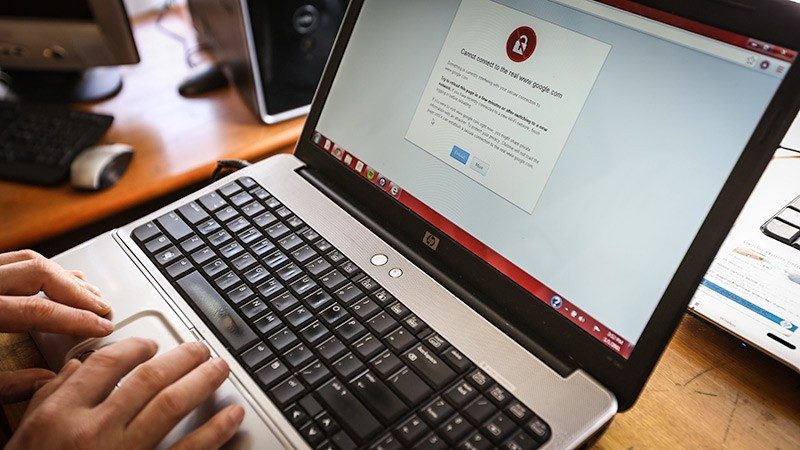
Многие пользователи при входе в поисковую систему Яндекса сталкиваются с экстренными сообщениями: «Угроза! Ваш компьютер заражен!» или «Программа, наносящая вред компьютеру, вмешивается в работу браузера, меняя содержимое страниц!» Часто браузер сообщает, что ПК заражен. Чтобы исправить ситуацию, нужно очистить компьютер от вирусов и временных файлов, наладить работу системы.
Объективна ли угроза
Если прочитать аннотацию к тексту, становится очевидным, что в компьютере появилось вредоносное приложение, которое влияет на корректную работу браузера, вносит свои поправки в загрузку страничек сайтов.
Опытные посетители веб-ресурса не станут паниковать в этой ситуации, однако, пользователи-новички из-за страха повреждения аппарата отключат в нем системное питание и отнесут в сервисный центр.
Интересный факт!
Появляющиеся окна и новые вкладки об угрозе появляются только в Гугл Хром. Информация о заражении устройства в других браузерах отсутствует. Дело в том, что троянские программы, проникающие в компьютер под видом легального программного обеспечения, влияют только на конкретные софты.
Исправление ситуации

Если нажать на пункт «Вылечить компьютер», пользователя перекидывает на специальный раздел сайта. В рубрике можно прочитать описание проблемы, методы ее исправления. Подсказки Яндекса верны, однако, можно пойти другим путем. Для этого:
- выполнить очистку компьютера бесплатной утилитой AdwCleaner. Программа создана для автоматического удаления с ПК вредоносных программ и adware-расширений браузера. В настройках помощника включить восстановление файла adware-расширений;
- загрузить из Плей-маркета и подключить к работе приложение RogueKiller. Утилита отыщет и удалит мошеннические программы, завершит вредоносные процессы, остановит опасные службы;
- отключить мини-программы, расширяющие функциональные возможности браузера. При исчезновении проблемы, включать расширения по одному. Выяснить, какая компьютерная программа вызывает уведомления о заражении компьютера. Вредоносные расширяющие программы могут называться в файлах как: Adblock или Google-документы. Вирусные программы будут маскироваться под этими программами;
- проверить в строенном в Windows инструменте-планировщике задания, которые сами собой вызывают открытие браузера с рекламами и установку вредоносных приложений. Проверить в Планировщике задач браузер-иконки.
Интересный факт!
При скачивании русификаторов на игры в браузерах Firefox и Chrome через поисковик-Яндекс, устанавливается много «мусора». После вхождения в шутеры высвечивается реклама и ненужная информация.
Другие причины

Чтобы защитить свой компьютер или ноутбук от вторжения вирусов после сообщения от Яндекса, установить антивирусное средство обнаружения вредоносных программ. Кроме того, не помешает повысить уровень безопасного пользования компьютером. Часто причиной поражения компьютера вредоносными приложениями является отсутствие пользователя владением минимальным набором навыков и знания работы на ПК.
Новые типы вирусов и вредоносных приложений появляются каждые два-три месяца. Поэтому они не всегда определяются защитной утилитой до тех пор, пока не будут внесены в базу фрагментов кода для определенного типа вируса. Недавно созданные вирусы могут попасть в систему и пройти все программы, разработанные для защиты информации.
В случае скачивания подозрительного файла, содержащего вредоносную программу либо нажатии на вложение в адресе электронной почты, в систему могут проникнуть вирусы:
- Trojan;
- Rootkit;
- Malware;
- Worm;
- Backdoor;
- Backdoor.
Поэтому, прежде чем сделать клик по неизвестному файлу или ссылке из Яндекса, удостовериться, что антивирусная программа на ПК актуальна с инновационным методом работы систем обнаружения вторжений в операционную систему. Если на любом сайте, включая Яндекс, будет сообщение о том, что компьютер заражен, отнестись к уведомлению скептически. После загрузки сообщения могут распространиться вирусы, которые пользователь загрузит себе в компьютер.
Источник: vgrafike.ru